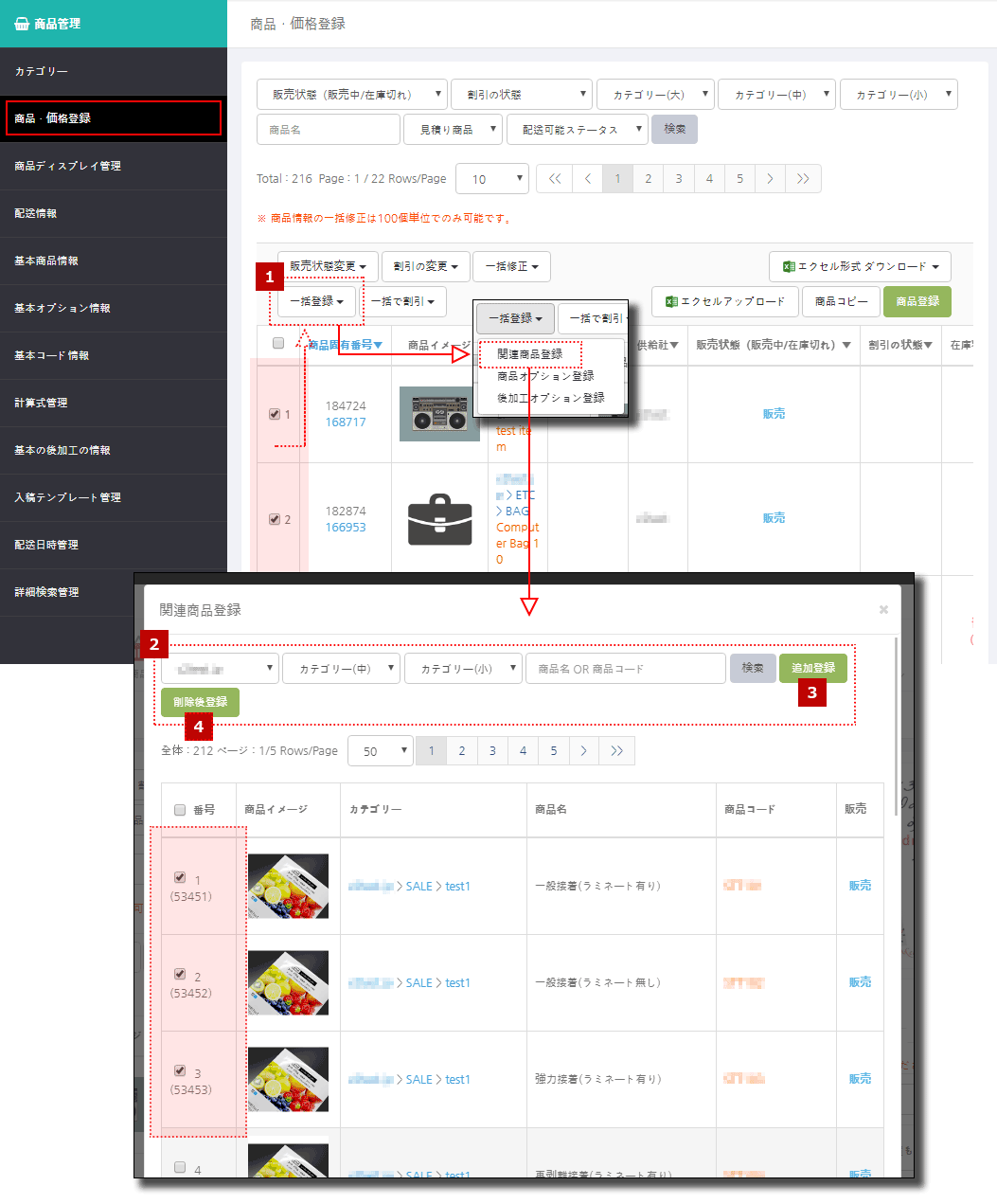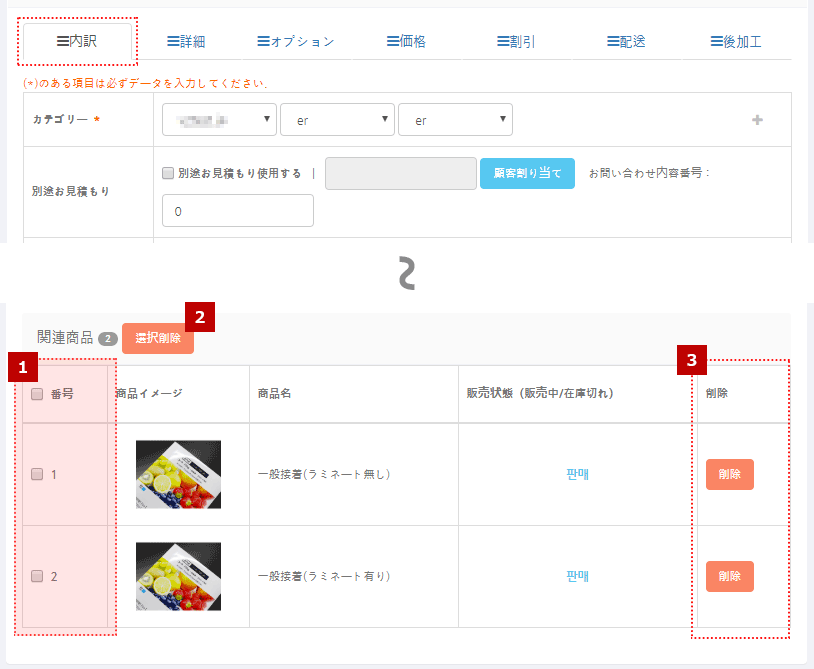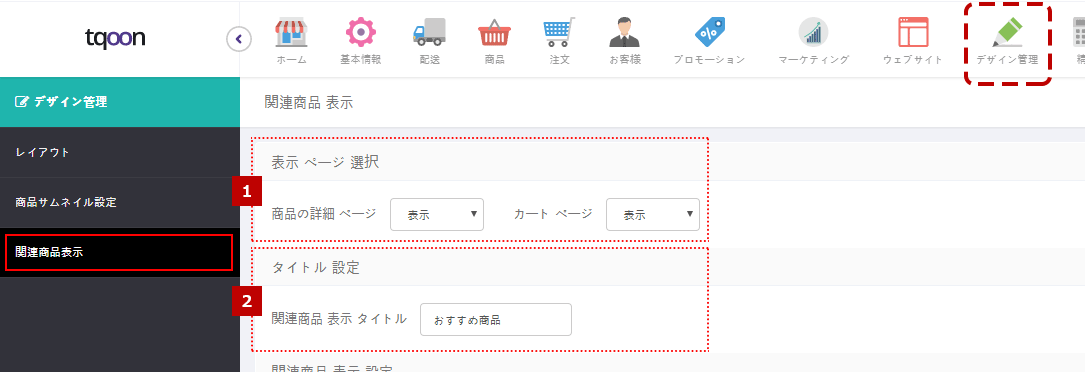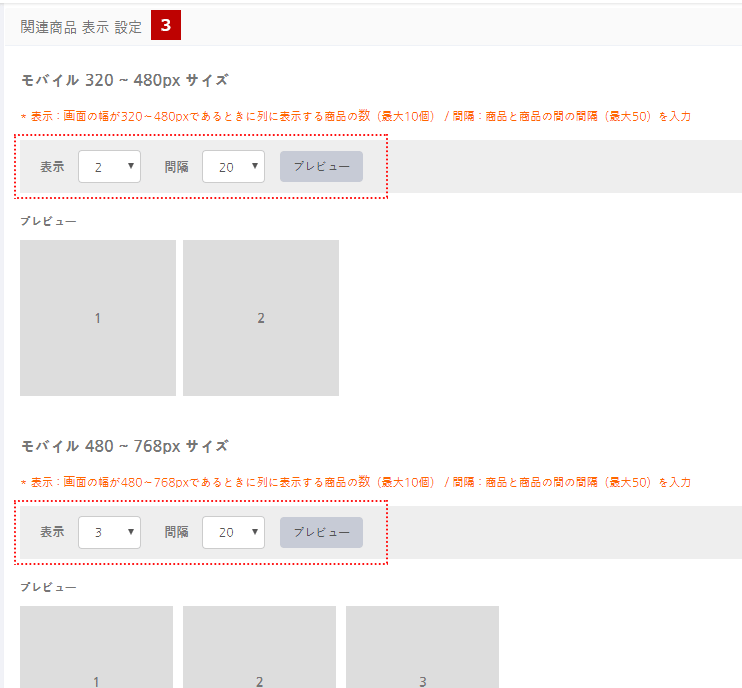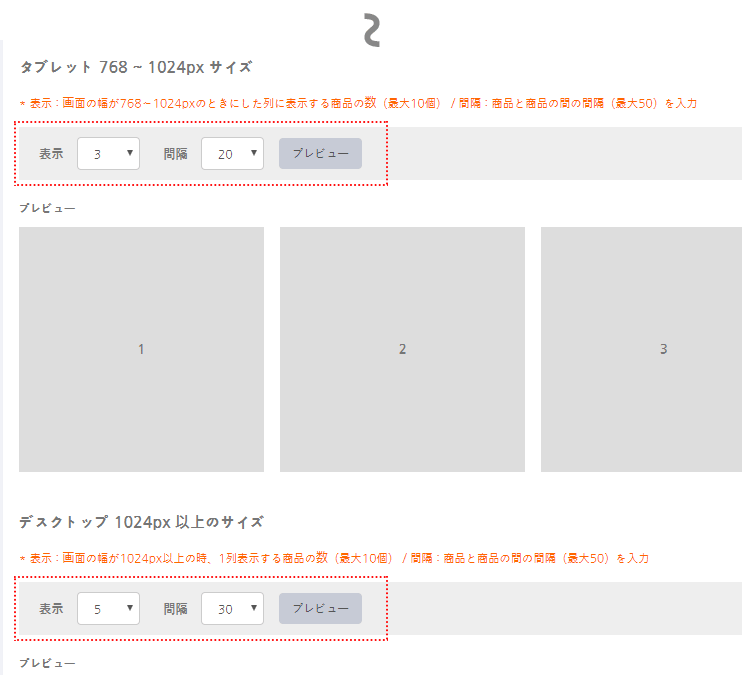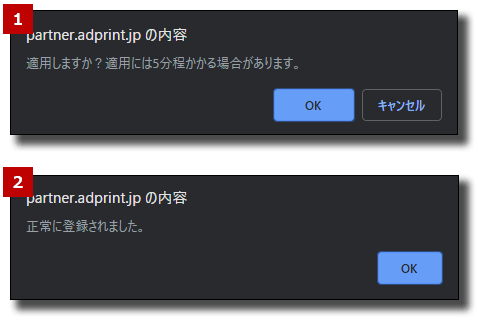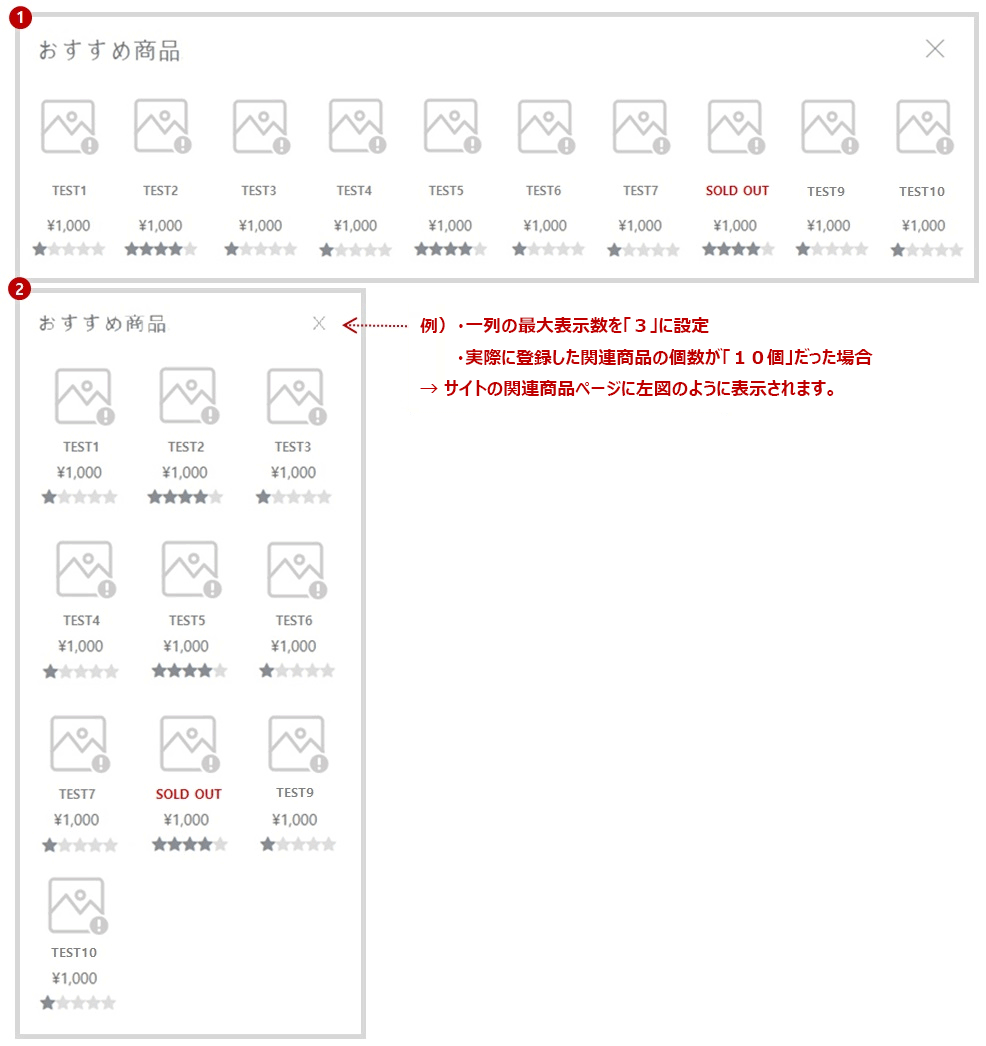- ウェブサイトの商品詳細ページに表示される関連商品を登録します。
- ウェブサイトのカートページに表示される関連商品を登録します。
1. 関連商品登録
▶ 商品リストへ関連商品として登録する商品を選択します。
- ① [一括登録] 選択ボックスの「関連商品登録」をクリックすると画面のようにポップアップ画面が表示されます。
- ② ポップアップ画面商品検索エリア(検索基準: カテゴリーもしくは商品名もしくは商品コード)
→ 検索した商品リストへ関連商品選択後登録します。 - ③ [追加登録] 以前に登録した関連商品 + 新しく選択した関連商品を追加登録
- ④ [削除後登録] 以前に登録した関連商品をすべて削除後に新しく選択した関連商品を登録
※管理者が登録した関連商品は設定によってサイトの商品詳細ページもしくいはカートページの下に表示されます。
※関連商品の表示設定は「デザイン管理」メニューで登録可能です。(下記の「3.関連商品表示設定」マニュアルを参照)
2. 関連商品の削除
▶登録した関連商品は、商品・価格登録ページ右の「内訳タブ」の下に表示されます。 (下記イメージ参考)
- ① 一括削除 : 削除したい商品を選択し、
- ② [選択削除]ボタンクリック
- ③ 個別削除 : 削除したい商品の右にある [削除] ボタンクリック
3. 関連商品表示
▶ [デザイン管理] → [関連商品表示] メニューでサイトに表示する関連商品の設定ができます。
- ① 表示ページの選択
– 商品詳細ページ:非表示 / 表示
– カートページ:非表示 / 表示 - ② タイトル設定
– 関連商品表示タイトル: (例)おすすめ商品 - ③ 関連商品表示設定
・関連商品表示設定は、モバイル / タブレット / デスクトップごとに適用できます。
・1列に表示される最大個数は10個です。
・登録可能な関連商品の個数は最大10個です。
→ 管理者が選択した関連商品の個数が10を超えた場合、最初に登録した順に最大10個が表示されます。
・下記の例示画面はデフォルトの設定です。
・表示・間隔の基準 は、1列に表示される商品の個数と間隔です。
・表示または間隔設定範囲は共通です。
– 表示: 1 / 2 / 3 / 4 / 5 / 6 / 7 / 8 / 9 / 10
– 間隔:5 / 10 / 15 / 20 / 25 / 30 / 35 / 40 / 45 / 50
・表示設定完了後、画面下の [全体適用]ボタンをクリックするとサイトへ適用されます。
→ [全体適用]ボタンをクリックすると下記のようにアラートが表示されます。
→ アラートウィンドウの確認をクリックすると反映されます。
[参考イメージ] サイトの商品詳細ページへ表示される関連商品
[参考イメージ] サイトのカートページへ表示される関連商品
[参考イメージ]
例 1)
– 1行の最大表示個数「10」と設定し、実際に登録した関連商品が10個の場合
* 最大10商品までページに表示(最初に登録した順番で表示されます)
例 2)
– 1行の最大表示個数「3」と設定し、実際に登録した関連商品が10個の場合
* サイト関連商品ページに以下のイメージと一緒に表示